Paginile nu se deschid în browserele de pe iPhone. Actualizat: paginile nu se vor deschide în safari
Dacă Safari nu funcționează pe iPhone, iPad sau Mac, nu trebuie să căutați imediat browsere alternative. Puteți elimina singur orice eroare dacă înțelegeți ce a cauzat-o.
Depanarea iPhone și iPad
De ce ar putea Safari să nu funcționeze pe iPhone? Erorile pot fi diferite: lipsa unei pictograme de program, incapacitatea de a accesa un site https securizat etc. Rareori acordăm atenție unui program care rulează, dar atunci când iPhone 5S sau 6 nu mai accesează Internetul, vrem să descoperim rapid erorile din browser.
Problemele apar adesea după o actualizare a sistemului. După actualizarea la iOS 9.3, utilizatorii au experimentat că paginile nu se mai deschid în browser. În următoarea actualizare, dezvoltatorii au remediat cauza erorii, dar înainte de aceasta, utilizatorii au trebuit să dezactiveze JavaScript în setări, să schimbe motorul de căutare și să ștergă aplicațiile.
Dacă problema nu este legată de o eroare la actualizarea sistemului, pe care dezvoltatorii o remediază după detectarea de către utilizatori, atunci poate fi rezolvată prin repornirea aplicației sau ștergerea istoricului datelor browserului.
- Lansați Safari. Faceți clic pe pictograma cărții.
- Deschideți fila „Istoric”.
- Faceți clic pe „Ștergeți” în panoul de jos.
- Selectați o perioadă pentru a șterge cookie-urile și datele site-ului web.
Aceeași operațiune poate fi efectuată prin secțiunea „Safari” din setări.

O altă problemă comună este lipsa unei pictograme Safari în meniul de pornire. Pentru a-l recupera, trebuie să eliminați restricția aplicației.
- Deschideți setările, accesați secțiunea „General”.
- Accesați subsecțiunea „Restricții”. Dacă este inactiv, atunci nu există restricții.
- Dacă subsecțiunea este activă, accesați ea și dezactivați restricția Safari.

După dezactivarea restricției, pictograma va apărea în meniul de pornire. Dacă metodele de mai sus nu ajută la readucerea browserului încorporat la starea de funcționare, puteți instala din App Store și puteți utiliza un alt browser - de exemplu, Chrome.
Dacă Safari nu funcționează pentru dvs. pe Mac, există mai multe modalități de a rezolva problema. Metoda pe care o alegeți depinde de motivele pentru care Safari pe Mac începe să se blocheze. Cea mai simplă soluție este să reporniți aplicația. Închideți Safari și reporniți-l pentru a scăpa de erorile necritice. Dacă browserul nu mai răspunde, renunțați forțat. Țineți apăsat Command + Option + Escape și faceți clic pe „Finish” în fereastra care apare.

Dacă acest lucru nu ajută, închideți individual procesele browserului:
- Deschideți folderul Programs – Utilities și lansați System Monitor.
- În fila Memorie sau CPU, căutați procesele Safari marcate cu roșu.
- Selectați procesele și terminați-le cu butonul „X” din bara de instrumente.

Metodele enumerate ajută la aducerea Safari la viață atunci când browserul nu mai funcționează. Dacă problema persistă, ștergeți memoria cache și istoricul browserului, deschizând meniul Safari și selectând Ștergeți istoricul. Selectați o perioadă și faceți clic pe Ștergeți jurnalul.
Erorile în aplicațiile Apple nu apar des, dar dacă apar, dezvoltatorii încearcă să răspundă și să remedieze erorile în același timp.
Principalii vinovați de erori, oricât de dur ar suna, sunt utilizatorii înșiși, care își folosesc gadgetul sau computerul personal neglijent și fără grijă.
Problemele care afectează browserul pot fi de diferite tipuri. Dar astăzi ne vom uita la erorile de conectare la aplicație și la modalitățile de remediere.
Cele mai recente actualizări ale sistemului iOS la 9.3 și o versiune ulterioară au adăugat noi probleme sistemului, inclusiv accesul la Safari. Cel mai adesea, această situație apare pe iPhone și iPad. După ce am studiat ce au scris utilizatorii de gadgeturi pe forumurile relevante despre problemele de lansare, putem numi motivele pentru care se întâmplă acest lucru:
- Nu este o versiune actualizată a browserului sau a sistemului (doar verificați versiunea iOS în setări).
- Aveți un conflict de program care împiedică încărcarea Safari în procese.
- Cea mai simplă greșeală este să dezactivați browserul sau să-l ascundeți de procesele sistemului (există utilități care pur și simplu dezactivează și ascund orice aplicație de pe ecranul desktopului - verificați dacă este posibil să o fi ascuns din greșeală).
- Cea mai recentă problemă poate fi funcția „universal link” instalată pe alte aplicații, care provoacă o blocare a sistemului și browserul refuză să se încarce și să pornească.
Recomandări pentru menținerea și menținerea funcționalității aplicațiilor
Pentru a vă asigura că sistemul și Safari sunt întotdeauna în stare bună, trebuie doar să urmați următoarele recomandări de la utilizatorii experimentați de MAC OS și iOS:
- Încercați să ștergeți cookie-urile în Safari pentru o anumită perioadă (cel puțin o dată pe lună);
- Nu încărcați procesorul cu programe de lucru inutile (dezactivați procesele de lucru inutile și lăsați doar pe cele necesare);
- Nu trebuie să instalați software neverificat și să descărcați fișiere din surse neverificate;
- Instalați întotdeauna actualizări și păstrați sistemul pe cea mai recentă versiune a sistemului de operare.
Rezolvarea problemei cu lansarea Safari
Nu există o singură soluție corectă. După ce ați urmat toate recomandările de mai jos, este posibil ca browserul să nu pornească, dar ar trebui să încercați fiecare dintre opțiuni până la finalul amar.
O modalitate este de a face următoarele:

A doua modalitate de a rezolva eroarea
Dacă prima opțiune nu funcționează pe telefonul dvs., vă puteți referi la un conflict de program. Prin urmare, efectuăm următorii pași:

Acum trebuie să instalați programul pe smartphone. O facem astfel:
- În modul avion, sincronizăm telefonul și computerul pentru a instala software-ul.
- Accesați fila „Aplicații”.
- Căutăm programul sub forma unui fișier de instalare.
- Faceți clic pe „instalați” și așteptați instalarea.
- Sincronizăm totul în iCloud.
După finalizarea sincronizării, lansați programul pe dispozitivul iOS. După repornirea telefonului, puteți încerca să lansați Safari.
Dacă cele două opțiuni de mai sus nu ajută, vă recomandăm să invitați un tehnician sau să duceți gadgetul la un ajustator pentru ca acesta să poată corecta eroarea.
Astăzi vom vorbi despre câteva modalități de a remedia următoarele probleme cu browserul Safari: site-urile nu se încarcă, este afișată o pagină goală, browserul pur și simplu se blochează. Metodele de mai jos se aplică pentru versiunile Safari pentru iPhone, iPad și Mac.
Ce trebuie să faceți dacă Safari nu funcționează corect
Asigurați-vă că problema nu este cu site-ul în sine: Poate că problema nu este cu browserul, ci cu site-ul în sine pe care încercați să îl deschideți. Încercați să accesați google.com sau orice alt site. Dacă se încarcă normal, atunci problema nu este cu Safari, ci cu site-ul pe care ați încercat să îl deschideți.
Verificați routerul: Dacă problema nu este cu site-ul web, trebuie să vă verificați routerul. Este pornit? Funcționează normal alte dispozitive conectate la rețea? Deconectați routerul de la alimentare pentru câteva secunde, apoi porniți-l din nou.
Activați și dezactivați modul avion: Dacă apar probleme cu un singur dispozitiv, încercați să activați și să dezactivați modul avion pe acesta. Aceasta va dezactiva temporar toate comunicările. Această metodă funcționează cel mai des.
Reporniți dispozitivul: Nu strică niciodată să reporniți dispozitivul. Acest lucru poate remedia unele erori minore.
Ștergeți memoria cache: Adesea, problemele cu browserele apar din cauza memoriei cache. Mai ales dacă un anumit site se blochează. Pentru a rezolva problema, ștergeți istoricul browserului Safari și memoria cache. Aceasta va șterge toate modulele cookie, memoria cache și alte date ale site-ului. Pentru a face acest lucru, accesați Setări > Safari > Ștergeți istoricul și datele pe iPhone și iPad. Pe un Mac, accesați meniul Safari și selectați Ștergeți istoricul…
Încercați alt browser: Dacă problema persistă, încercați să accesați site-ul prin Chrome sau alt browser.
Dezactivați extensiile și blocarea: Dacă știți sigur că problema este în Safari, încercați să dezactivați extensiile și blocantele pe care este posibil să le fi activat anterior. Pe iPhone și iPad, accesați Setări > Safar i> Bloc. ferestre pop-up. Pe un Mac, accesați Safari iar în setări dezactivați opțiunea Blocați ferestrele pop-up. Du-te și la Extensiiși opriți-le. După aceasta, reporniți browserul.
Sperăm că soluțiile de mai sus v-au ajutat.
Dacă niciuna dintre metode nu funcționează, actualizați software-ul și instalați cea mai recentă versiune disponibilă a browserului. De asemenea, puteți contacta asistența Apple pentru diagnosticare. Acest lucru va ajuta la determinarea cauzei specifice a problemei.
Safari este un browser web dezvoltat de Apple. Acest program este foarte popular printre utilizatorii produselor Apple, deoarece combină stilul și funcționalitatea extinsă.
De asemenea, până în 2012, Safari a fost distribuit și pentru sistemul de operare Windows, dar după aceea compania a decis să oprească suportul, dar chiar și acea versiune este încă capabilă de multe și își ocupă cota de piață printre browsere.
În primele versiuni, aspectul programului diferă de designul cu care suntem obișnuiți. Pe o perioadă lungă de actualizări și îmbunătățiri, următoarele componente au fost modificate:
- chei;
- bara de defilare;
- Câmp de intrare;
- meniu derulant;
- casete de selectare;
- Și cel mai important lucru a fost actualizat - însuși sistemul de funcționare a browserului cu un computer.
Safari 5.0 a adăugat o bară de citire, a schimbat setările de căutare, a îmbunătățit sistemul de salvare și a adăugat o bară de instrumente suplimentară pentru dezvoltatori. În plus, aceste funcții au fost doar îmbunătățite și sunt acum un dispozitiv convenabil pentru orice utilizator. 
Caracteristici de bază Safari
- Există instrumente de căutare încorporate, cum ar fi Yandex, Google și Bing.
- Puteți bloca ferestrele pop-up.
- Funcție de căutare a textului încorporată.
- Există completarea automată a formularelor și scalarea zonei de introducere a textului.
- Sunt acceptate diverse protocoale de criptare și ascundere.
Printre funcțiile suplimentare, este de remarcat prezența unui mod de citire, a modului pe ecran complet, a funcțiilor în care istoricul de navigare nu este vizibil (mod privat), a ascunde istoricul și a unei liste de citire. De asemenea, vă poate permite să vizualizați o listă a site-urilor cele mai frecvent vizitate.
De ce Safari nu poate deschide pagina
Există mai multe motive pentru care Safari nu poate deschide pagina:

Acțiuni când este imposibil de deschis în Safari
Când pagina nu se deschide, așteptați câteva minute și încercați din nou. Acest lucru se întâmplă dacă vi se arată că „site-ul web este temporar indisponibil”. Acest lucru este anunțat de faptul că administratorii de resurse desfășoară lucrări tehnice pe site și au acces limitat temporar la acesta. Dacă acest lucru nu rezolvă problema, încercați să ștergeți datele salvate și să resetați setările Safari.
Pentru a face acest lucru, veți avea nevoie de următorii pași:

De asemenea, vă recomandăm să vă verificați conexiunea la internet. Pentru a face acest lucru, deschideți orice alt program. Dacă Internetul este conectat sau accesat printr-o rețea corporativă sau de întreprindere, pot apărea unele probleme. Contactați administratorul pentru ajutor la rezolvarea acestei probleme.
Mulțumesc Apple. Există o soluție temporară, dar nu funcționează întotdeauna.
Luni, 21 martie, imediat după prezentare, Apple a lansat o actualizare completă a sistemului de operare iOS 9.3. Există o mulțime de inovații și remedieri pentru erorile anterioare din firmware, dar după câteva zile s-a dovedit că, după rezolvarea unor probleme, dezvoltatorii au adăugat altele.
Bug-ul, pe care l-au întâlnit sute de utilizatori folosind o varietate de dispozitive iOS, are următorul caracter:
După actualizarea la iOS 9.3, browserul Safari refuză categoric să deschidă pagini pe baza unei interogări de căutare. Dacă pagina se încarcă, atunci un clic suplimentar pe link îngheață complet browserul.
Aceeași situație este și cu aplicația standard. Poștă. De îndată ce atingeți oricare dintre legăturile conținute în scrisoare, aplicația se blochează.
Problema persistă de câteva ore și este cel mai probabil legată de browserul Safari. O serie de utilizatori au scris deja serviciului de asistență Apple (inclusiv canalul oficial Twitter) și compania este conștientă de problema existentă.
Cum se rezolvă problema și cum să funcționeze Safari?
Una dintre soluțiile posibile.
Nu există o singură soluție corectă. Chiar și după efectuarea următoarelor manipulări, funcționalitatea browserului poate rămâne sub semnul întrebării. Incearca asta:

Apple nu comentează oficial situația, iar toate soluțiile de mai sus sunt doar o încercare de a face cumva browserul să funcționeze. Se pare că o soluție finală a problemei este posibilă numai după lansarea următoarei versiuni de iOS 9.3.X.
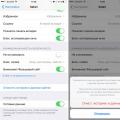 Actualizat: paginile nu se vor deschide în safari
Actualizat: paginile nu se vor deschide în safari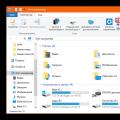 Deschideți portul Ce trebuie să faceți dacă configurația din tunel este nesfârșită
Deschideți portul Ce trebuie să faceți dacă configurația din tunel este nesfârșită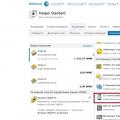 Cum să vă încărcați telefonul mobil utilizând WebMoney Încărcați contul dvs. mobil folosind webmoney
Cum să vă încărcați telefonul mobil utilizând WebMoney Încărcați contul dvs. mobil folosind webmoney